By Justin SabrinaFrissítve: december 16, 2022
Hogyan lehet lejátszani a Spotify zenét a Discordon? Ez az oldal megtanítja, hogyan kösse össze a spotify zenét az MP3-val, majd megoszthatja és lejátszhatja kedvenc Spotify zenéit a Discord-on.
"Van-e mód arra, hogy a Spotify lejátszási listát diszkord csatornán játsszam? Szeretnék zenét hallgatni játék közben, lehetséges-e hozzáadni és megosztani a Spotify lejátszási listát barátaimmal a Discord alkalmazásban? Hogyan lehet megosztani és lejátszani a Spotify lejátszási listát a Discordon?"- Lina Jone kérdése
A Discord egy valós idejű játékcsevegő szoftver, amelynek kezdeti verzióját 2015 márciusában fejlesztették ki. A Discordot elsősorban a játékosok használják arra, hogy szöveges, hangos és videofelvételek útján csevegjenek játék közben. A Discord 3 éve jött létre, már közel 200 millió regisztrált felhasználót szerzett. A jelentések szerint napi 19 millió tevékenységet használó felhasználó, az online játékosok száma pedig 8.2 millió a Discordon, és naponta 530 millió üzenetet küldenek. A Discor bejelentette, hogy megkezdte a PC-s játékok terjesztését és a "Nitro" előfizetési szolgáltatást (kb. 10 USD / hó), a bejövő PC-s játékplatform széles körű versenyét, amely társadalmi és réstől független játékokat tartalmaz, az előfizetéses szolgáltatás több mint 60 játékok.
Szeretné tudni, hogy hallgasson Spotify zenét egy diszkord csatornán játék közben? Hogyan adhatunk hozzá és oszthatunk meg Spotify zenét barátaival a Discord alkalmazásban? Hogyan játszhatunk spotify-t diszkordon? Jó hír, most a Spotify lehetővé tette a közvetlen kapcsolatfelvételt a Discord alkalmazással, így játék közben élvezhetjük a dalokat, ez a cikk megtanítja hogyan lehet megosztani és lejátszani a Spotify zenét a diszkordon. Ön is megtanulhatja Hogyan töltsük le ingyenesen a Spotify zenét az MP3 fájlba, és másokkal megosszuk. Jövünk két oktatóprogramhoz.
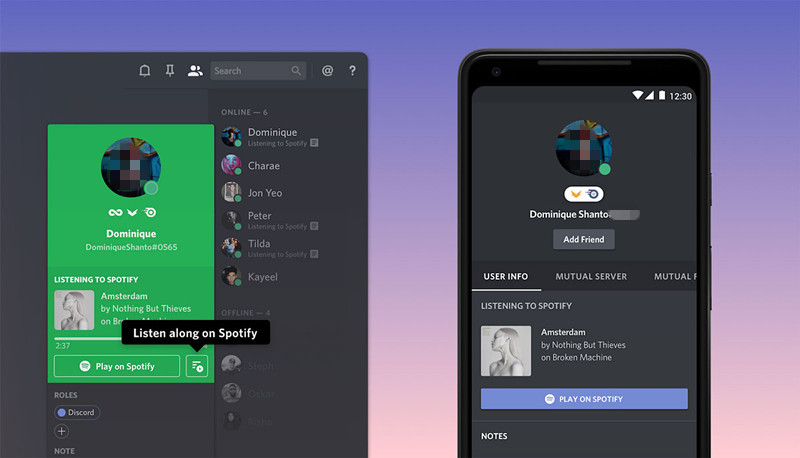
TARTALOMJEGYZÉK
1 rész: Csatlakoztassa a Spotify-t disszorddal, hogy megossza és lejátssza a Spotify-zenét a diszkordon
A Spotify megkönnyíti a zene élvezetét több platformon, most pedig megoszthatjuk és lejátszhatjuk a Spotify zenét a barátaival a Discord alkalmazáson belül. De csak a Spotify Premium felhasználók használhatják ezt a funkciót, csak csatlakoztassák a Spotify with Discord alkalmazást, majd megoszthatják és hozzáadhatják a Spotify zenét a játékbeszélgetéshez egyszerre történő lejátszáshoz. A Spotify és a Discord csatlakoztatása után megoszthatja a hallgatott zeneszámokat barátaival, és barátai is lejátszhatják a hallgatott zenét.
Most megtanulhatjuk, hogyan lehet összekapcsolni a Spotify-t a Discord alkalmazással, és hogyan lehet zenét megosztani másokkal.
Jegyzet: A Spotify Premium szükséges
Lépés 1. Iratkozzon fel a Spotify Premium programra
A Spotify Premium havi 9.99 dollár, elindíthatja az 3 havi ingyenes próbaverzióját, kérjük, regisztráljon egy Spotify Premium fiókot.
1) Ha rendelkezik Spotify Free fiókkal, kérjük, jelentkezzen be meglévő fiókjába a Spotify alkalmazásban; vagy nyissa meg a Spotify hivatalos webhelyét a böngészőjében, majd jelentkezzen be a Spotify-fiókjába. Kattintson a "Premium" elemre a weboldal vagy az alkalmazás felületének jobb felső sarkában.
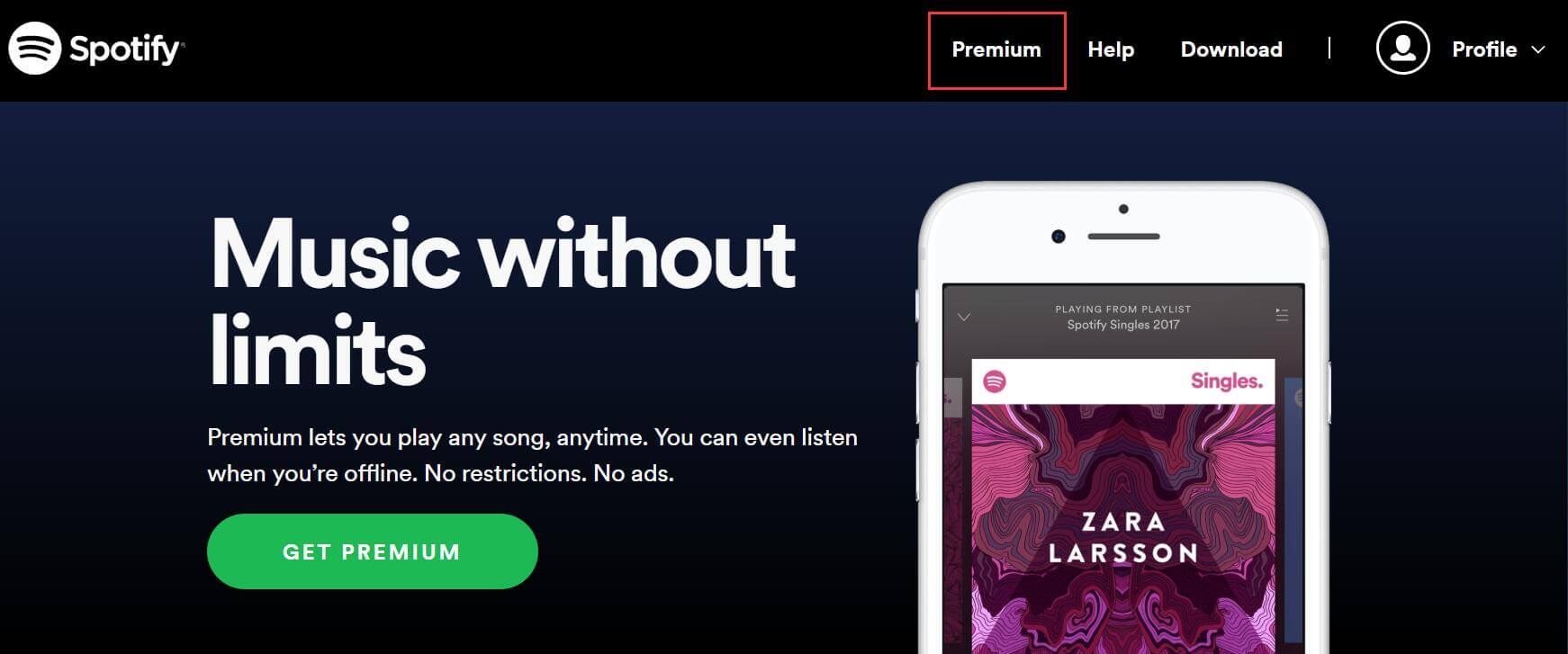
Tippek: Ha még nem rendelkezik Spotify-fiókkal, kattintson a bejelentkezési ablak alján található "Regisztráció ide" lehetőségre, és a fiók létrehozása után térjen vissza.
2) Ezután kattintson a „PLAY VIEW” elemre a prémium tagsági terv kiválasztásához.
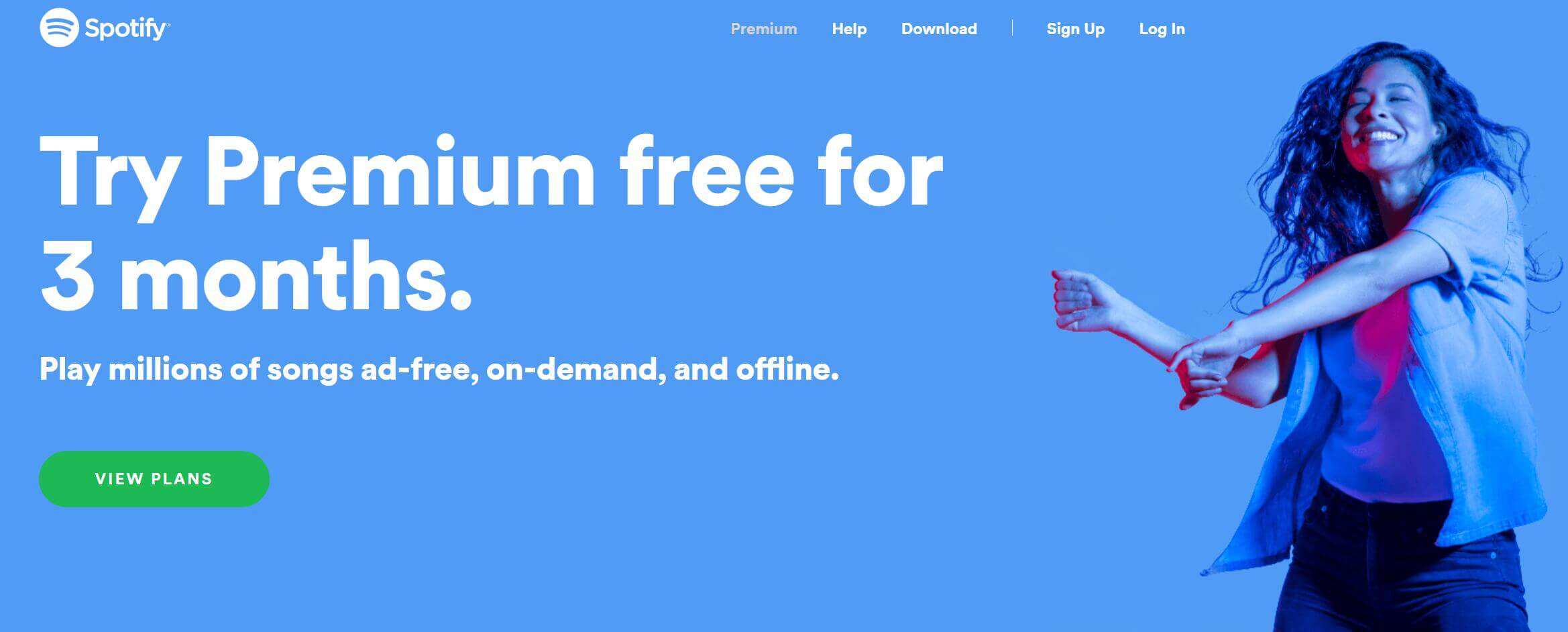
Kattintson az "INGYENES KÍSÉRLÉS INDÍTÁSA" lehetőségre, és észreveszi, hogy 3 hónapig kipróbálhatja a Prémium szolgáltatást ingyenes dalok millióinak hirdetés nélküli, igény szerinti és offline lejátszásához.
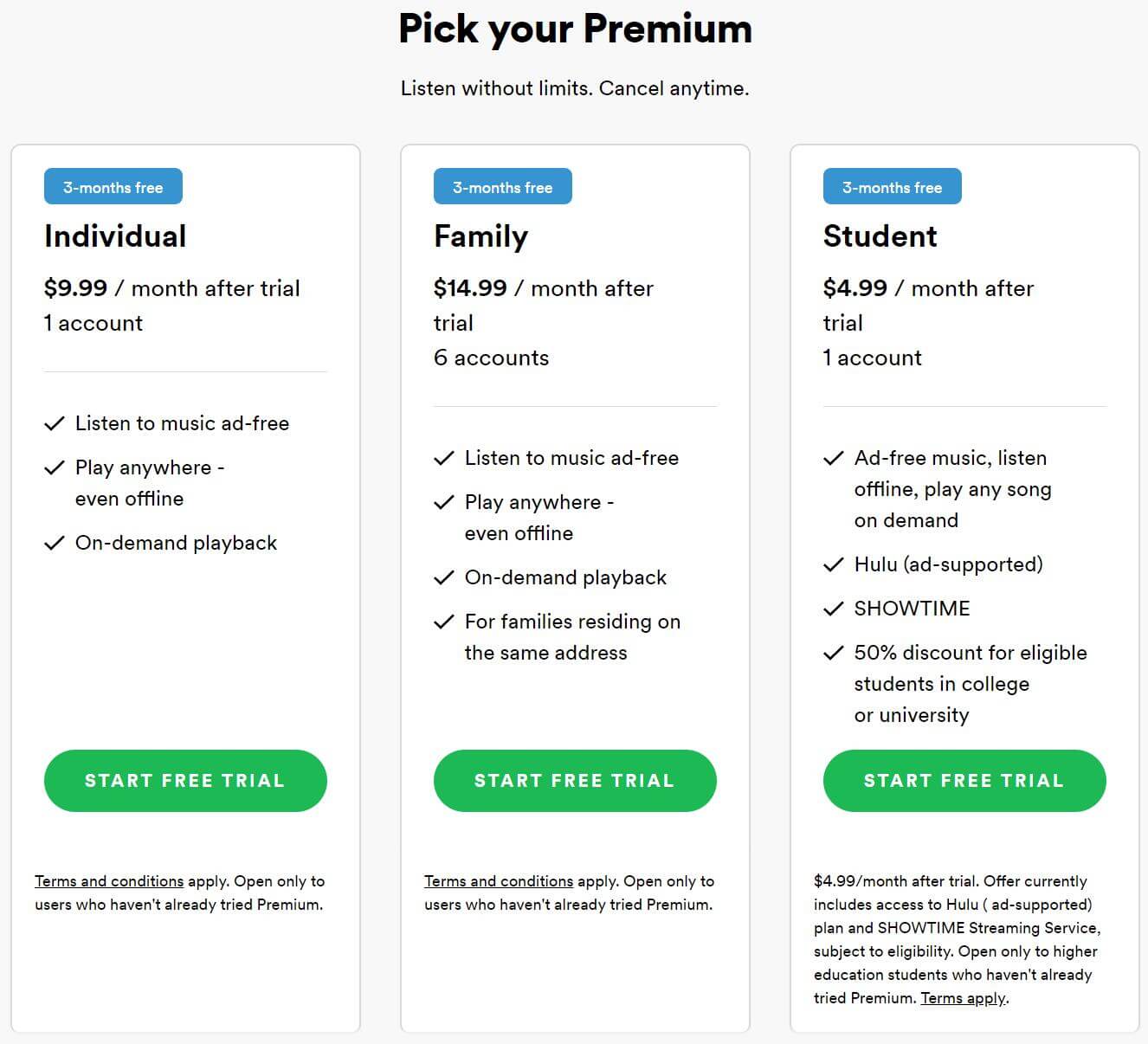
3) Válassza ki a fizetési módot, és írja be az irányítószámot. Ekkor egy képernyőre kerül, hogy kitöltse hitelkártya vagy PayPal adatait.
4) Miután befizette a nulla dollár befizetését, átvezetjük a nyugtájához, és készen áll a Spotify Premium kiosztására.
Tippek: A Spotify Premium előfizetését bármikor visszavonhatja.
Lépés 2. Jelentkezzen be Discord-fiókjába, majd kattintson a gombra Beállítások ikont és kattintson kapcsolatok opció, itt összekapcsolhatja ezeket a játékfiókokat és kinyithatja a speciális diszkrét integrációkat a csatlakoztatott Spotify-fiókhoz a Discord alkalmazás segítségével, kérjük, kattintson a Spotify ikonra.
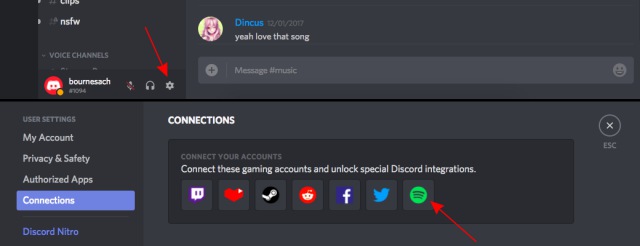
Lépés 3. Ezután, kérjük, jelentkezzen be Spotify Premium-fiókjába, hogy kapcsolatba léphessen a Discord alkalmazással. Ha a Spotify sikeresen csatlakozik a Discord-hoz, a Spotify felhasználói neve megjelenik a Beállításokban, és kiválaszthatja, hogy megjelenítse-e a zenét, amelyet hallgat a profilban, vagy ne jelenítse meg.
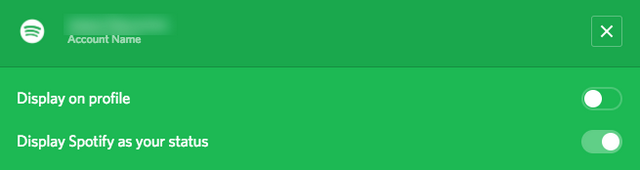
Lépés 4. Most összekapcsolta Spotify-fiókját a Discord-lal
Most már hozzáadhatja, megoszthatja és hallgathatja kedvenc Spotify zenéjét barátaival a Discord alkalmazásban.
2. rész: Hogyan lehet letölteni a Spotify zenét Premium nélkül és megosztani másokkal?
Nincs még Spotify Premium fiókja? Ne aggódjon, az UkeySoft Spotify Music Converter segítségével akár ingyenes, akár prémium előfizetők tölthetnek le Spotify dalokat, albumokat vagy lejátszási listákat, hogy megosszák másokkal.
A Spotify lehetővé teszi számunkra, hogy zenét osszunk meg másokkal a dal vagy a lejátszási lista URL másolásával. De ha ismerősének nincs Spotify-fiókja, vagy nem telepíti a Spotify klienst, akkor nem tudja lejátszani az Ön által megosztott dalokat. A Spotify zene megosztásának legjobb módja, ha dalokat / lejátszási listákat / albumokat hoz ki a Spotify alkalmazásból és a weblejátszóról, ezért le kell töltenünk és konvertálja a Spotify zenét MP3 formátumra, M4A, WAV és FLAC formátumban.
A UkeySoft Spotify Music Converterakár ingyenes, akár prémium előfizetők letölthetik és konvertálhatják a Spotify dalokat, albumokat vagy lejátszási listákat MP3 / M4A / WAV / FLAC formátumba, miután megszerezték a DRM nélküli Spotify dalokat, feltölthetik és megoszthatják másokkal a zenét, vagy másolhatják a Spotify-t USB flash meghajtóra .

Spotify Music Converter Free
 Töltse le a Spotify zenét MP3-ra, AAC-ra, FLAC-ra, WAV-ra Premium nélkül;
Töltse le a Spotify zenét MP3-ra, AAC-ra, FLAC-ra, WAV-ra Premium nélkül; Töltse le a Spotify Music-t az 100% eredeti minőséggel;
Töltse le a Spotify Music-t az 100% eredeti minőséggel; Az eredeti ID3 címkéket és a dalborító képeket őrizze meg;
Az eredeti ID3 címkéket és a dalborító képeket őrizze meg; 5X gyorsabban letöltheti a Spotify dalokat / albumokat / lejátszási listákat;
5X gyorsabban letöltheti a Spotify dalokat / albumokat / lejátszási listákat; Írja a Spotify Music-ot CD-re, vagy ossza meg másokkal e-mailben;
Írja a Spotify Music-ot CD-re, vagy ossza meg másokkal e-mailben; Offline lejátszás Spotify zene lejátszása MP3 lejátszókon, mobiltelefonokon és más eszközökön.
Offline lejátszás Spotify zene lejátszása MP3 lejátszókon, mobiltelefonokon és más eszközökön. Jól működik a Windows és a Max OS rendszerrel.
Jól működik a Windows és a Max OS rendszerrel.
Ingyenesen letölthető Spotify zene az MP3-hez prémium nélkül
1 lépés. Indítsa el az UkeySoft Spotify Music Converter alkalmazást PC / Mac rendszeren
Kérjük, ellenőrizze, hogy telepítette-e a Spotify alkalmazást a számítógépére. Töltse le, telepítse és futtassa az UkeySoft Spotify Music Converter programot a Mac / Windows rendszerre. A konverter elindítása után a Spotify alkalmazás automatikusan elindul, kérjük, ne hagyja el a Spotify alkalmazást.
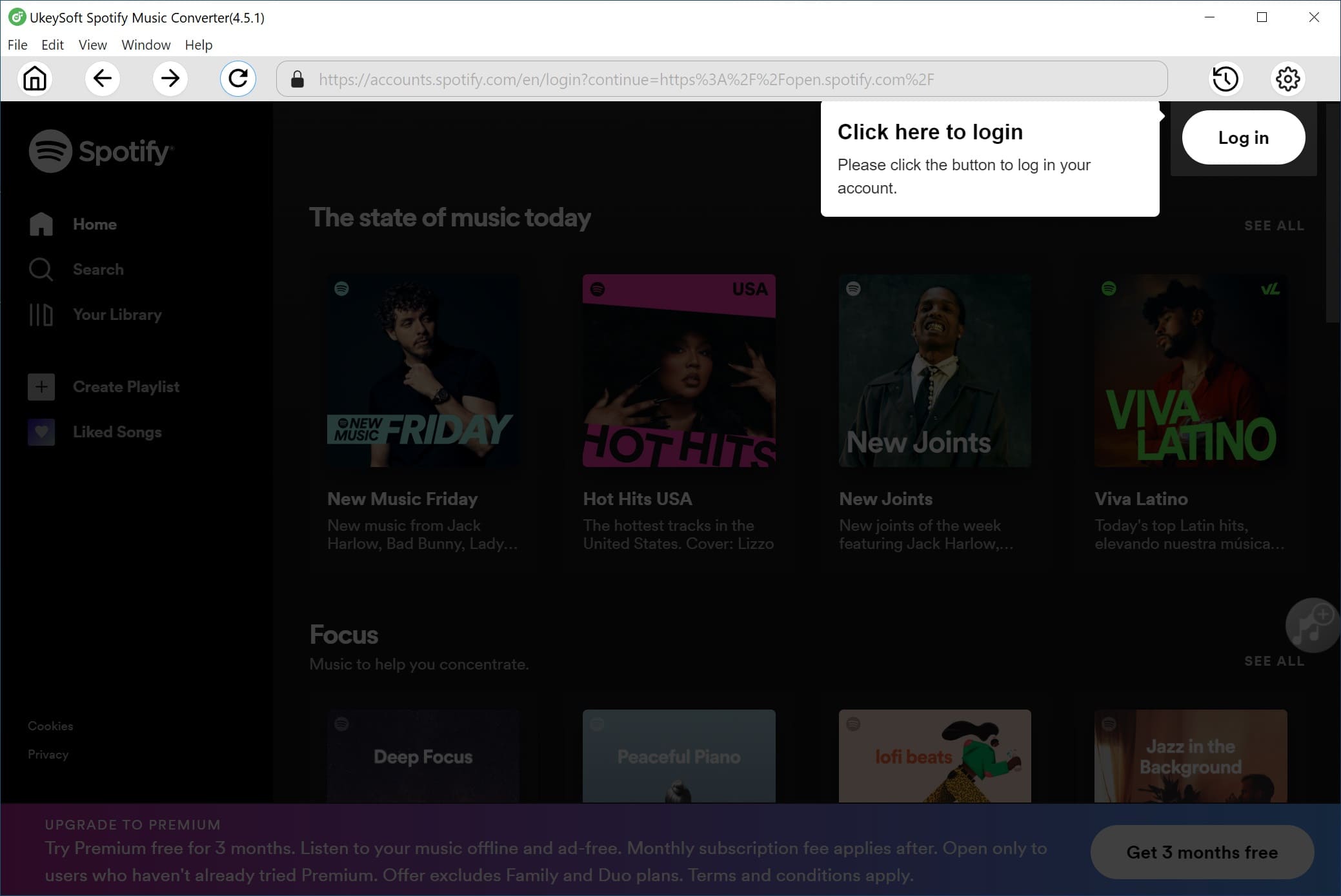
2 lépés. Adjon hozzá Spotify dalokat, albumokat vagy lejátszási listákat
Kétféle módon adhatja hozzá a Spotify zenét a Spotify Music Converter-hez:
1 módszer: Közvetlenül húzza át a dalt, albumot vagy lejátszási listát a Spotify zenei konverterre
2 módszer:
1) Forduljon a Spotify alkalmazáshoz, kattintson a jobb gombbal a Spotify dalra, albumra vagy lejátszási listára a linkek másolásához.

Tipp: A dalhivatkozásokat a Spotify weblejátszóból is másolhatja.
2) Forduljon a Spotify Music Converter oldalhoz, kattintson a „Fájlok hozzáadása” gombra, majd illessze be a dal, album vagy lejátszási lista linkjét a Spotify Music Converter keresősávjába, majd kattintson a „+” gombra, a szoftver elemzi a médiafájlokat és betölti a szoftverbe.

3 lépés. Válassza ki a Letölthető dalok lehetőséget
Válassza ki a letölthető zeneszámokat úgy, hogy rákattint az egyes zeneszámokra, alapértelmezés szerint az összes dal kiválasztásra kerül, majd kattintson az „Add” gombra.

Az összes kiválasztott dal betöltve a Spotify Music Converter-be

4 lépés. Válassza ki az MP3 értéket kimeneti formátumként
Az alapértelmezett MP3 kimeneti formátum, a szoftver támogatja a Spotify zene M4A, WAV és FLAC formátumba konvertálását is. Kattintson az Opció gombra, ha meg akarja változtatni a kimeneti formátumot vagy a kimeneti mappát. Meg lehet változtatni a bitrátát, a mintavételt az Ön igényei szerint.

5 lépés. Töltse le a Spotify Zene ingyen
Kattintson a „Konvertálás” gombra a Spotify zene letöltésének és konvertálásának megkezdéséhez az Ön által választott egyszerű formátumra. Az átalakítás során a Spotify a nótákat lejátssza a háttérben (némítva), ezért jobb, ha a konverzió befejezése előtt nem használja a Spotify alkalmazást. Amikor a letöltés megkezdődik, az egér automatikusan a Spotify-ra költözik, és a Lejátszás, a Leállítás, a Lejátszás gombra kattintva szerezhet zenei információkat és letöltheti a számot. Kérjük, ne használja az egeret a Spotify Music Converter futtatásakor dalok letöltéséhez.

A letöltés után kattintson a mappa ikonjára a DRM-mentes Spotify dal gyors megkereséséhez.

Az összes letöltött dal MP3 formátumban található, amelyet helyi fájlokként mentett a számítógépre. Most már megoszthatja a letöltött dalokat másokkal e-mailben, megoszthatja azokat Cloud Drives, OneDrive, Google Drive, Dropbox tartalékként, vagy CD-re írhatja.

Videó bemutató: Az UkeySoft Spotify Music Converter használata Mac-hez
Megjegyzés: Az UkeySoft Spotify Music Converter próbaverziója lehetővé teszi az egyes audiofájlok első 3 perces konvertálását. Ha tetszik a szoftverünk, akkor megvásárolhatja a teljes verziót az időkorlátozás eltávolításához.

Még nincs hozzászólás. Mondj valamit...